これはあまりにも頻繁に発生します。 コミュニケーションサイトまたはチームサイトを作成し、名前を付けて[作成]ボタンを押して、共同作業を開始しました。 素敵で簡単です。 あなたが名前のスペルを間違えたことを後で知るためだけに。 または、チーム名やプロジェクト名が変更され、古いURLになった可能性があります。 さて、私たちは今、SharePointサイトのURLアドレスを変更するオプションを持っています。 これがどのように機能するかを説明しましょう。
新しいチームサイトまたは通信サイトを作成するとどうなりますか
チームサイトまたは通信サイトを作成する方法に関係なく、バックグラ
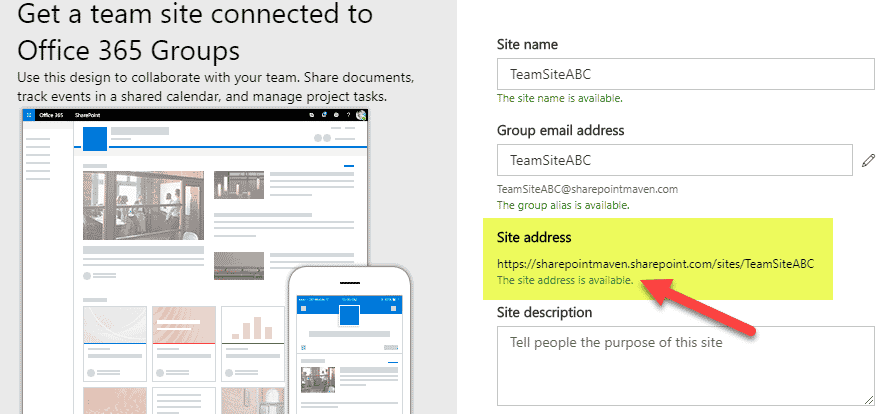
目的のURLが利用できない場合は、通信サイトを作成している場合は一意になるよ
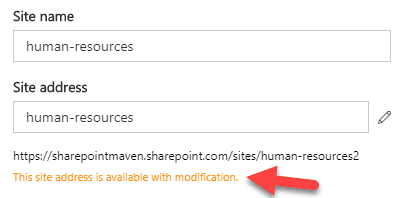
Microsoft365Groupチームサイトの場合、代替名を選択するように求めるエラーメッセージが表示されます。
作成ボタンを押すと、選択したURLでSharePointサイトが作成されます。
SharePointサイトのURLアドレスを変更する方法
サイトのURLを変更する必要がある場合は、SharePoint管理センターに移動する必要があります。
- Office365App Launcher>Admin
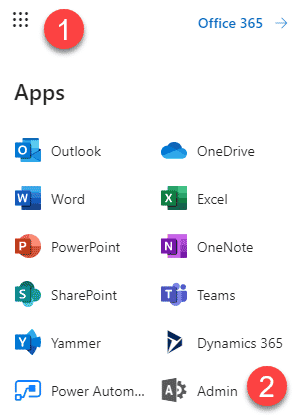
- 管理センターの下で、SharePointを選択します
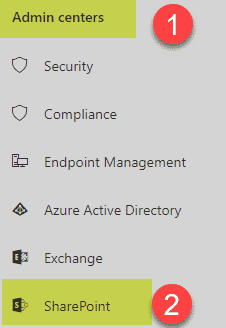
- サイトの下のアクティブなサイトをクリッ27fd18a46f”>
- urlを変更したいサイトの横にあるボックスをチェックし、円の中の”i”をクリックします
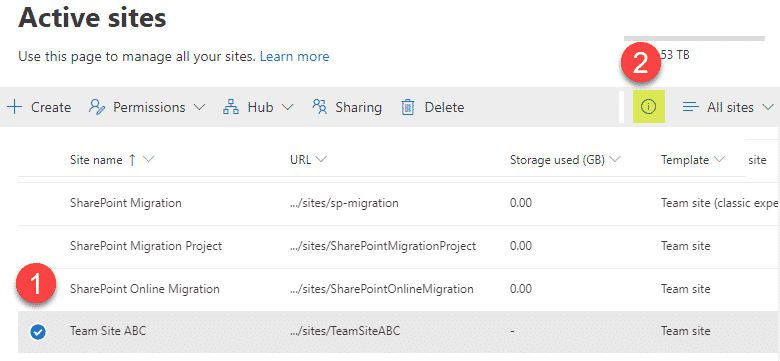
- 一般タブの下で、urlの横にある編集次にをクリックします Save
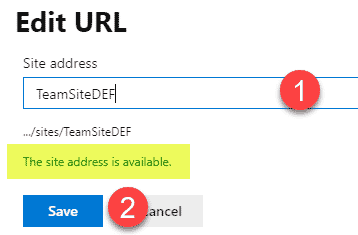
- それはあなたにもサイト名を変更するオプションを与えるでしょう、あなたはこれを行数分後、サイトのurlが変更されたことがわかります

SharePointサイトのurlアドレスを変更したときに何が起こるか
サイトのurlを変更しても、サイトのurlは実際には変更されません。 新しいSharePointサイトを作成し、古いURLを新しいURLにリダイレクトします。 つまり、古いアドレスと新しいアドレスの両方がまだ使用されており、アクティブです。 これは、あなたが古いURLをブックマークしたと言うときに役立ちます–それは今、新しいURLにリダイレクトされます。 同様に、古いURLからファイルやフォルダを共有している場合、上記のリダイレクトのためにファイルやフォルダも引き続き機能します。
注意事項
- ハブであるサイトのURLを変更することはできません。
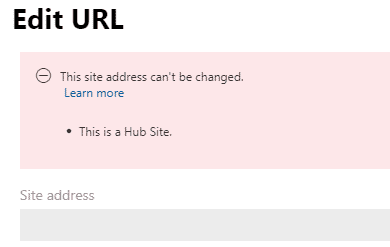
- 準拠/保持ポリシーが適用されているサイトのURLを変更することはできません。URLを変更できるようにするには、そのポリシーからサイトを(少なくとも一時的に)除外する必要があります。
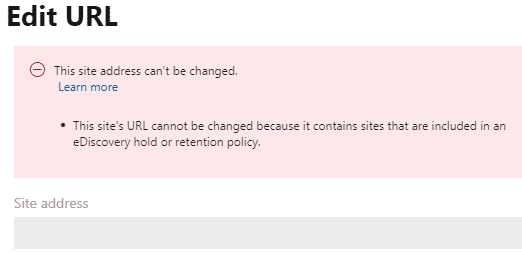
- チームサイト(Microsoft365グループ)がある場合、サイトのURLを変更してもグループの電子メールアド これを修正するには、PowerShellを使用する必要があります。新しいサイトの古いURLアドレスを今すぐ再利用したい場合は、最初に「解放」し、PowerShellを使用してリダイレクトを削除する必要があります。 手順については、この記事をチェックしてください。
